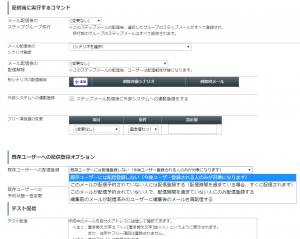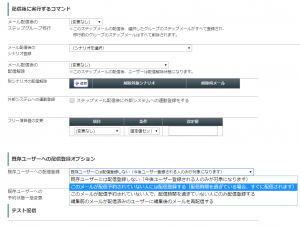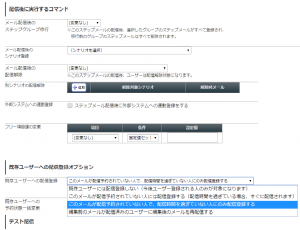この記事では、後からステップメールを追加するときの「注意事項」について解説しています。
後からステップメールを追加するときの「具体的な設定方法」を知りたい場合は、
既にメルマガを運用中で、読者がいてステップメールも途中まで送っている状況です。後からステップメールを追加する場合の具体的な設定方法を教えてください。
をご覧ください。
ステップメールを追加する場合、
下記のように、いくつかのパターンがあると思います。
1)ステップメールを既存の読者には送りたくない場合(「登録ありがとうございました」「はじめまして」といったメールの場合)
2)ステップメールを全員に送りたい場合(3通目を挿入する際に、4通目以降が配信されていて順番が前後して送られても、内容的に問題ない場合)
3)ステップメールを、本来の配信予定時間が過ぎていない人だけに配信予約したい場合(3通目を挿入する際に、4通目を送信済みの人には送りたくない場合)
マイスピーでは、上記のそれぞれのケースに合わせて使い分けられるようになっています。
要点としては、
ステップメールの追加画面・編集画面で、
「既存ユーザーへの配信登録オプション」をどれを選択するかによって変わります。
1)ステップメールを既存の読者には送りたくない場合
(「登録ありがとうございました」「はじめまして」といったメールの場合)
ステップメールの追加画面・編集画面で、
「既存ユーザーへの配信登録オプション」を
「既存ユーザーへは配信登録をしない」
を選択してステップメールを作成することで、
現在登録済みの読者には配信予約がされないように、ステップメールを追加することができます。
つまり、今後、登録フォームから入ってくる人だけに、このステップメールが送られることになります。
2)ステップメールを全員に送りたい場合
(3通目を挿入する際に、4通目以降が配信されていて順番が前後して送られても、内容的に問題ない場合)
ステップメールの追加画面・編集画面で、
「既存ユーザーへの配信登録オプション」を
「すべての人に登録する(配信時間が過ぎている人にはすぐに送信されます)」
を選択してステップメールを作成することで、
すべての人に、配信予約をかけることができます。
この場合、例えば、
3日後の0時に送るステップメールを追加した場合、
登録から3日以上過ぎている人には、即時に配信されます。
登録から3日以内の人には、登録から3日後の0時に配信されることになります。
3)ステップメールを、本来の配信予定時間が過ぎていない人だけに配信予約したい場合
(3通目を挿入する際に、4通目を送信済みの人には送りたくない場合)
ステップメールの追加画面・編集画面で、
「既存ユーザーへの配信登録オプション」を
「配信時間前の人にのみ登録(配信時間が過ぎている人には配信されません)」
を選択してステップメールを作成することで、
配信時間前の人にだけ、このステップメールを配信予約することができます。
この場合、例えば、
3日後の0時に送るメールの場合、
登録から3日以上過ぎている人には、このステップメールは送られません。
登録から3日以内の人だけに、このステップメールが送られます。
※新規ステップメールを追加する際の、
「既存ユーザーへの配信登録オプション」の初期値は
「配信時間前の人にのみ登録(配信時間が過ぎている人には配信されません)」
になっているため、特に変更しない場合は、
この3の挙動(時間が過ぎている人には配信登録されません)になります。
補足事項
1:各読者へのステップメールの配信予約の状況の確認方法
読者一覧(ユーザー一覧)から、
該当の読者のところの左側にある、水色のメールアイコンをクリックして、
「配信前ステップメール」タブから、
ご確認いただけます。
2:ステップメールを作成した後に、既存の読者にステップメールを再登録する方法
ステップメール編集画面から、
「既存ユーザーへの配信登録オプション」で、
「配信予約されていない人には配信登録する」を選んで保存することで、再登録をかけることができます。
3:具体的な活用方法
下位のマニュアルでは、
ステップメールの「既存ユーザーへの配信登録オプション」と一括配信メールを使って
具体的なステップメールの追加方法を紹介しています。
一緒にご参照ください。
既にメルマガを運用中で、読者がいてステップメールも途中まで送っている状況です。後からステップメールを追加するときの具体的な設定方法を教えてください。